与XMLSpy独立版的不同
本部分介绍了Visual Studio版与XMLSpy独立版的不同之处。首先我们会列出Visual Studio版中不支持的功能,然后是Visual Studio版与独立版不同的其他方面。
Visual Studio中不支持的功能
以下XMLSpy功能在Visual Studio中不可用:
•目前不支持脚本环境(工具 | XMLSpy选项 | 脚本)。因此将不会显示用于运行脚本的工具栏图标。
•不支持Authentic视图的文本状态图标。
•不支持单独的浏览器窗口(工具 | 选项 | 视图部分中的选项之一)。这意味着,文本视图和浏览器视图始终在同一个窗口中。
•所有源代码控制功能。
•所有比较功能(在独立版的工具菜单中可用)。
Visual Studio中附加的XMLSpy菜单
以下命令是Visual Studio中的XMLSpy特有的:
•视图 | XMLSpy工具窗口
•视图 | XMLSpy视图
•XMLSpy(包括全局资源菜单项和切换XMLSpy主题的可能性)
•工具 | XMLSpy选项
| 提示: | 在Visual Studio 2019或更高版本中,可以从Visual Studio的扩展菜单访问XMLSpy功能。在早期版本的Visual Studio中,XMLSpy在Visual Studio的顶级菜单中可用。 |
输入助手(Visual Studio中的“工具”窗口)
XMLSpy的输入助手在Visual Studio中作为“工具”窗口可用。请注意以下几点:(有关输入助手和XMLSpy图形用户界面的介绍,请参见图形用户界面和环境部分。)
•您可以将输入助手窗口拖至开发环境中的任意位置。
•右键单击输入助手选项卡允许您进一步自定义用户界面。输入助手配置选项有:停靠、隐藏、浮动以及自动隐藏。
相同的功能,不同的命令
XMLSpy的一些功能在Visual Studio中以不同的名称提供。这些命令是:
XMLSpy | Visual Studio | 功能 |
文件 | 打开 | 切换到URL | 文件 | 打开 | 网站 | 从URL打开文件 |
切换到URL | 保存 | 文件 | 将XMLSpy文件另存为URL | 将文件另存为URL |
XMLSpy命令作为Visual Studio命令
一些XMLSpy命令在Visual Studio用户界面中作为Visual Studio命令提供。这些命令是:
•撤消,恢复:这些Visual Studio命令将影响Visual Studio开发环境中的所有操作。
•项目:XMLSpy项目被视为Visual Studio项目。
•自定义工具栏,自定义命令:“自定义”对话框(工具 | 自定义)中的“工具栏”和“命令”选项卡(参见下方截图)都包含Visual Studio命令和XMLSpy命令。
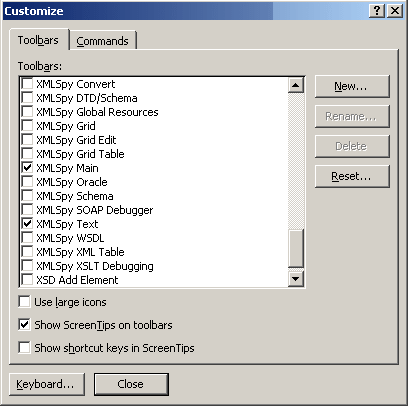
•视图:在视图菜单中,XMLSpy工具窗口和XMLSpy视图这两个命令都包含切换输入助手窗口和其他侧栏、在编辑视图之间切换以及切换某些编辑参考的选项。
•XMLSpy帮助:此XMLSpy菜单显示为Visual Studio的帮助菜单下的子菜单。